Начиная с iOS 14.5 на всех iPhone есть совместимость с геймпадами PlayStaition 4 и Xbox One, а с iOS 16 – с геймпадами нового поколения.
Подключаются они просто, нужно только знать, что нажимать.
Чтобы перевести в режим беспроводного подключения DualShock 4 и DualSense, одновременно зажмите кнопки PS и Share (слева от сенсорной панели) и дождитесь, пока световой индикатор не начнёт быстро мерцать.
Чтобы перевести в режим беспроводного подключения геймпад Xbox, на беспроводной версии нажмите Х для включения, а затем на «спинке» удерживайте 3 секунды кнопку сопряжения.
После того, как перевели свой контроллер в режим сопряжения, на iPhone откройте Настройки, выберите Bluetooth, убедитесь, что он включен. Пролистайте в самый вниз, найдите имя вашего геймпада и коснитесь его. Подключение готово.
Отключить контроллер можно принудительным завершением работы Bluetooth в Пункте Управления iPhone. Также геймпады отключаются самостоятельно спустя пару минут после блокировки смартфона или проведя в режиме ожидания.




 (5 голосов, общий рейтинг: 4.40 из 5)
(5 голосов, общий рейтинг: 4.40 из 5)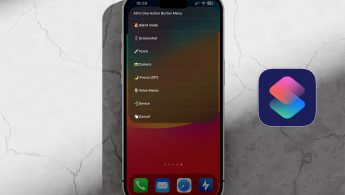







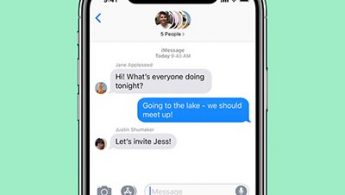
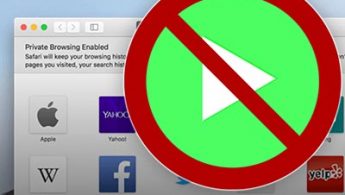
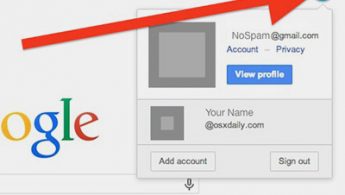



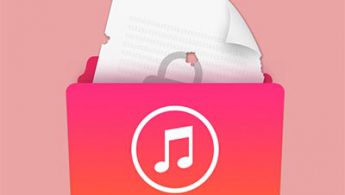
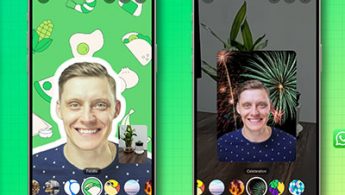
3 комментария
Форум →